WordPress Elementor, Crocoblock | Togeppi
Cet article a été traduit automatiquement par LINKBOO AI BLOG ; certaines traductions peuvent être inexactes ou présenter des différences de nuance.
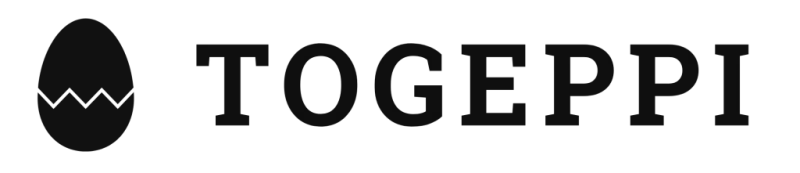
Éléments (Elementor)
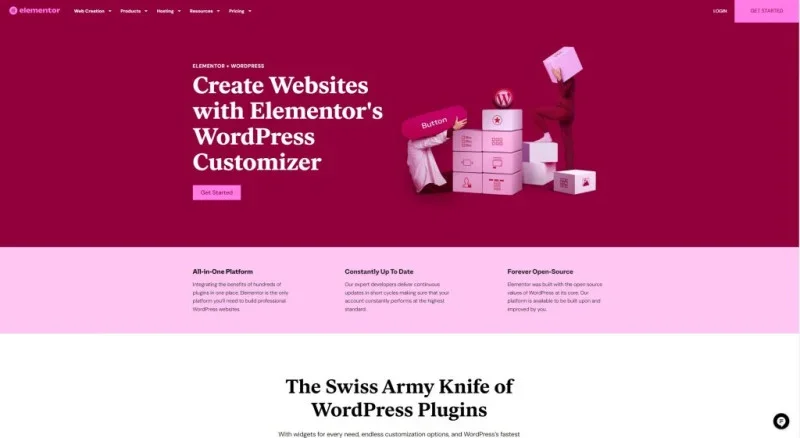
Tout d’abord, j’avais mentionné que j’utiliserais principalement Elementor et Crocoblock pour l’utilisation du tableau de bord WordPress et que je les décrirais principalement.
Elementor est un outil qui facilite l’édition lors de la création de sites Web via WordPress.
WordPress offre une base pour la création de sites Web, mais des configurations détaillées nécessitent généralement des connaissances en programmation. Elementor rend cela visuel et permet même aux débutants de créer facilement.
Cependant, étant un plugin créé par programmation, il peut parfois être peu convivial si vous ne lisez pas les instructions attentivement, et il arrive que cela ne se réalise pas comme les utilisateurs le souhaitent.
Cela se produit généralement lorsque vous essayez de réaliser quelque chose d’impossible à programmer dans le plugin. Pour cela, vous devrez apprendre à le faire vous-même sans le plugin.
Dans la plupart des cas, cependant, Elementor est suffisant.
Pour ma part, j’utilise Elementor Pro. Ce n’est pas absolument nécessaire, et je recommande de vous familiariser avec la version de base avant de décider si vous avez besoin de plus de fonctionnalités.
Différences d’utilisation
Différences de base
Pour expliquer les différences fondamentales, parlons de l’éditeur. Lorsque vous éditez une page ou un post dans WordPress, vous accédez à l’écran de l’éditeur de base.
Vous le voyez lorsque vous appuyez sur le bouton Ajouter nouveau sur Page (Page) ou Post (Article).

Dans mon cas, j’ai pris la capture d’écran après avoir installé quelques plugins, donc il pourrait y avoir des différences, mais en général, vous commencez dans un état similaire.
Chacun a ses propres perceptions, mais ceux qui ont déjà posté sur des blogs réguliers comme Naver pourraient être déconcertés.
Je l’ai été aussi, et sans lire d’instructions, même si vous avez installé WordPress, il est difficile de savoir comment aller plus loin.
Voyons maintenant comment accéder à l’éditeur Elementor.
Dans la capture d’écran, vous verrez un bouton Éditer avec Elementor en haut à gauche. Si Elementor est installé, ce bouton est actif. En cliquant dessus, vous accédez à l’éditeur Elementor.
(Après l’installation d’Elementor, vous devez définir les autorisations pour éditer cette catégorie avec Elementor; je vous en parlerai plus tard.)
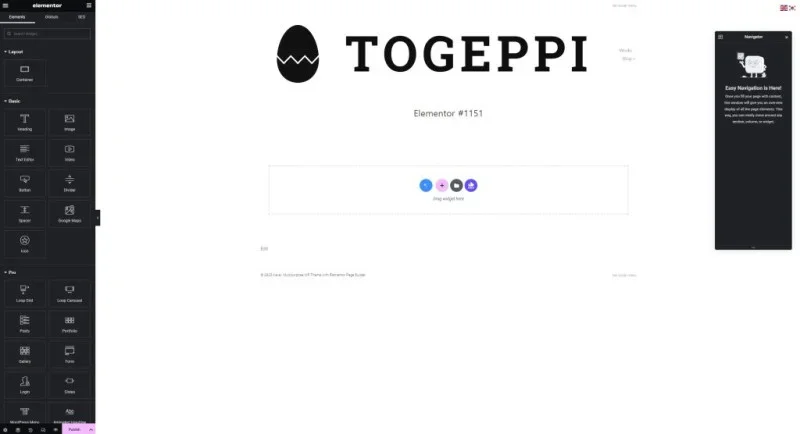
En regardant la capture d’écran, il semble confus pour quelqu’un qui découvre cela pour la première fois. J’ai défini le logo du site sur TOGEPPI, donc ainsi apparaît la configuration de base.
Dans la barre latérale à gauche se trouve une liste de widgets. Vous pouvez tester chacun d’eux pour voir à quoi ils servent.
Glissez-déposez un widget de la barre latérale gauche vers la page d’édition centrale pour l’activer.
Essayons de placer le widget Éditeur de texte.
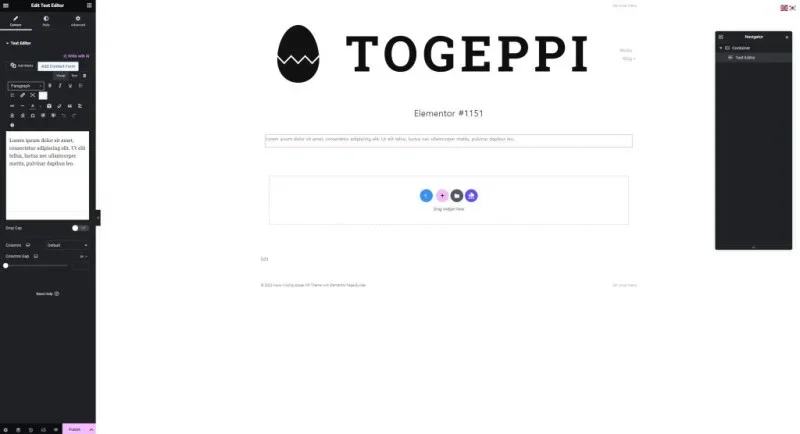
Quand rien n’est saisi dans l’éditeur de texte, le message par défaut apparaît. Vous pouvez modifier le contenu et le style dans la barre latérale gauche.
En termes simples, le style fait référence aux réglages de la couleur, de la taille, de la largeur du texte, etc.
Sur la droite, il y a le Navigateur, qui montre l’ordre dans lequel les widgets activés dans l’éditeur sont disposés.
Au début, vous n’aurez pas besoin de cela, mais une fois que vous vous y habituez, cela devient très utile.
Vous pouvez agencer les widgets comme le widget de texte, le widget d’image, etc., selon votre propre design pour rédiger des articles ou concevoir votre site.
J’ai expliqué les différences fondamentales, et l’utilisation d’Elementor ajoutant plusieurs widgets en plus des widgets WordPress de base.
Avec de nombreuses fonctionnalités supplémentaires, j’ai trouvé cela pratique.
Crocoblock
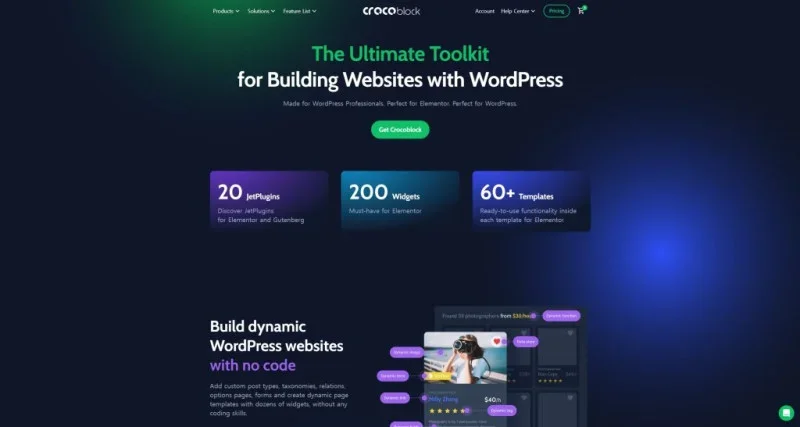
En ce qui concerne Crocoblock, ce n’est pas un éditeur qui modifie l’apparence.
Je ne suis pas un expert, mais il me semble qu’il permet de tirer parti de l’extensibilité des widgets pour réaliser diverses conceptions et expressions.
Comme je l’ai mentionné précédemment, tous les designs sont basés sur la programmation, WordPress simplifie cela, et les plugins le rendent encore plus accessible.
Crocoblock reste fidèle à ce rôle tout en regroupant la majorité des widgets que l’on souhaite généralement et en les activant.
Par exemple, lorsque vous souhaitez installer un plugin WordPress pour une fonctionnalité particulière, vous devez trouver et installer des plugins séparément.
Crocoblock les regroupe tous, ce qui est évident. De plus, l’intégration entre eux est facile.
Bien sûr, beaucoup de gens utilisent d’autres plugins et il existe peut-être de meilleures options, mais comme j’ai commencé avec cela, ça me convient.
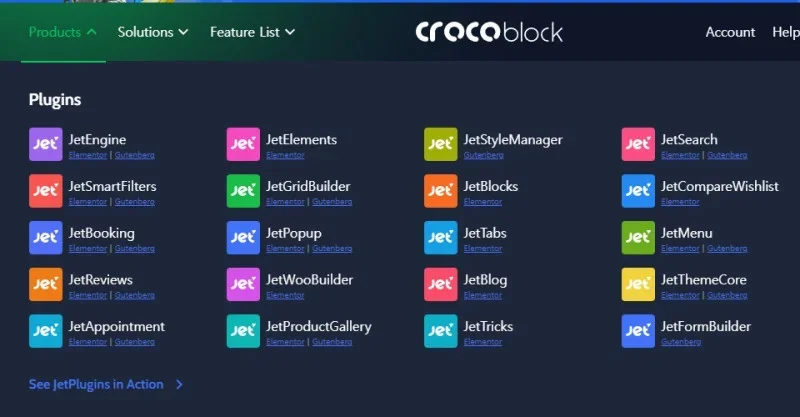
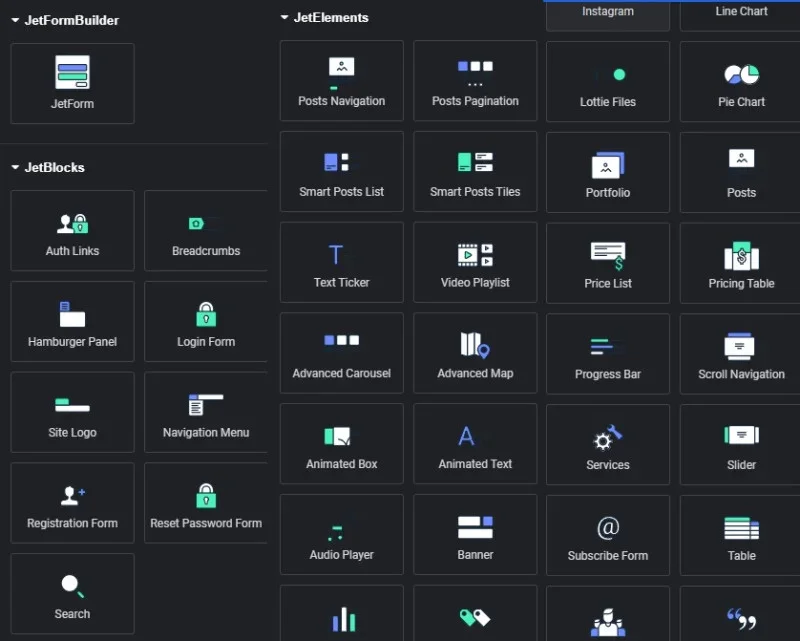
Ainsi, les widgets de Crocoblock sont ajoutés. Il y en a beaucoup plus que ce qui est montré sur la capture, avec de nombreuses fonctionnalités.
Voilà un aperçu des concepts d’Elementor et de Crocoblock.
Dans mon prochain article, je vais discuter comment j’ai utilisé ces plugins pour concevoir un site Web et quelles fonctionnalités je peux en tirer.
Merci.
Voilà un aperçu des concepts d’Elementor et de Crocoblock.
Dans mon prochain article, je vais discuter comment j’ai utilisé ces plugins pour concevoir un site Web et quelles fonctionnalités je peux en tirer.
Merci.
Autres articles de cet auteur
✨ Propulsé par LINKBOO AI Blog
Partagez votre blog une seule fois et touchez des lecteurs du monde entier en 7 langues.



